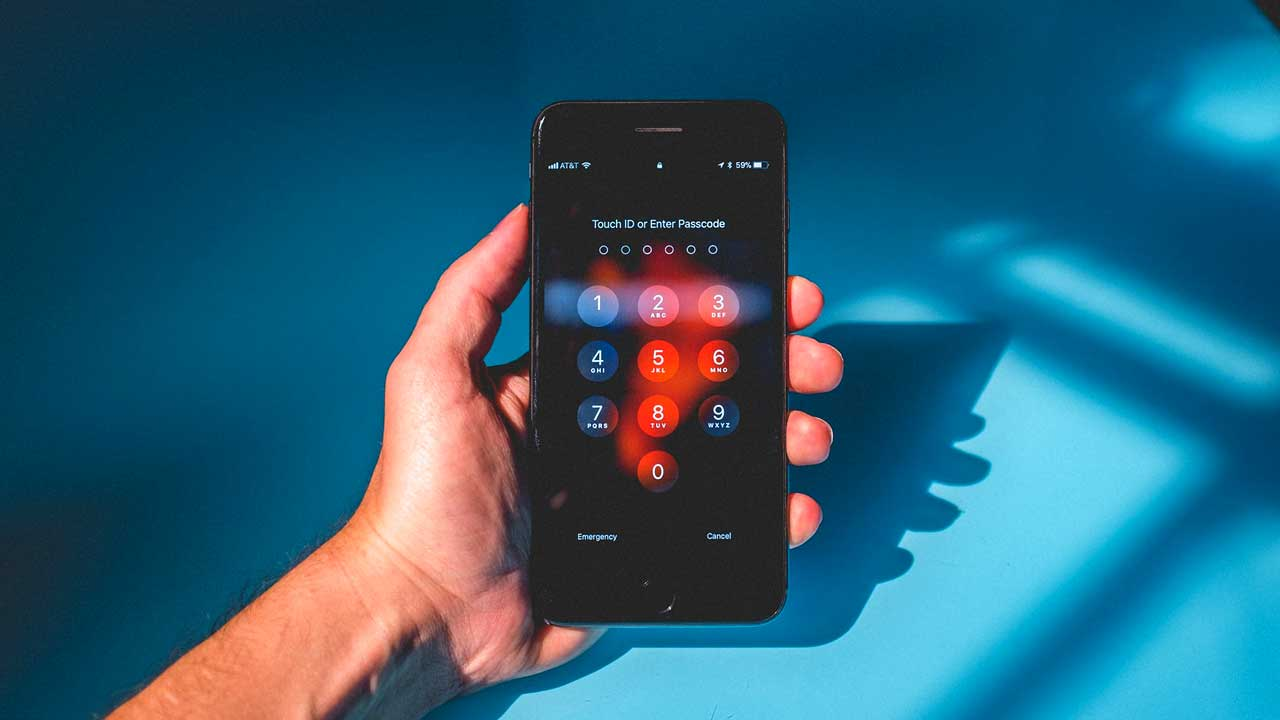¿Te has quedado atascado en la pantalla de bloqueo del iPhone y no puedes acceder a ella? ¿ Ansioso por saber cómo desbloquear un iPhone sin contraseña o identificación facial? No se preocupe, este tipo de situación es común y ocurre la mayor parte del tiempo.
A veces bloqueamos nuestros teléfonos y luego olvidamos el código de acceso. Es un momento muy irritante y puedo entenderlo ya que me he enfrentado al mismo problema muchas veces. Empeora cuando ha realizado alguna tarea importante en su teléfono pero no tiene acceso a ella.
Por eso, he creado este blog donde sabrás cómo lidiar con este tipo de problemas. Aquí, discutiré varios métodos para desbloquear iPhone sin contraseña de una manera fácil.
Cómo desbloquear iPhone sin contraseña usando métodos efectivos
Ahora, repasemos el método completo para saber cómo desbloquear iPhone sin código de acceso/identificación facial y otros. Recuerde, estas formas funcionarán en cualquier iPhone que esté usando, como iPhone 14/13/12/11/X/8, etc.
Método 1: Cómo desbloquear iPhone sin contraseña sin perder datos (sugerido)
Si desea desbloquear su iPhone sin preocupaciones, debe elegir la herramienta de desbloqueo iOS. Es una de las mejores formas de eludir el iPhone bloqueado sin contraseña. Este es un software profesional sugerido por expertos para acceder a su dispositivo bloqueado sin perder ningún dato.
La herramienta es fácil de usar y permite a los usuarios eludir varias opciones de bloqueo, como un código de acceso, un patrón , una identificación facial, una huella digital y otras. Funciona para todos los modelos de iPhone, incluidos iPhone 14/14 Pro/13/13 Pro/12/12 Pro/11/11 Pro/X/XR/XS/8/7/6/5, así como iOS 16/15/14 . Versiones /13/12/11.
El software es 100% seguro y los usuarios pueden desbloquear fácilmente el iPhone sin contraseña ni identificación facial. Por lo tanto, se sugiere descargar e instalar esta poderosa herramienta para evitar el iPhone/iPad bloqueado sin problemas.
Método 2: Evitar el iPhone bloqueado usando Buscar mi iPhone
Otra forma de desbloquear tu iPhone sin un código de acceso es a través de Find My iPhone. Borrará la contraseña de la pantalla de bloqueo de su iPhone sin ingresarla. Para recuperar los datos de su iPhone, debe habilitar esta función en su iPhone.
Siga los pasos a continuación para habilitar Buscar mi iPhone:
- Primero, inicie sesión en icloud.com/find con su ID y contraseña de Apple en su PC u otros dispositivos iOS
- A continuación, seleccione Todos los dispositivos. Si Find My iPhone ya está activado, verá su iPhone en la lista. Simplemente tóquelo y seleccione Borrar iPhone Después de eso, todos sus datos, incluida la contraseña, se borrarán de su iPhone. Por lo tanto, su iPhone se desbloqueará sin un código de acceso
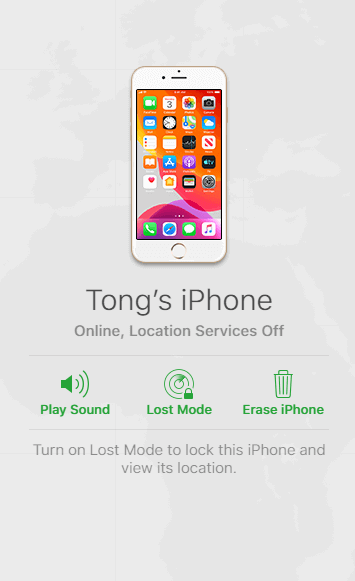
Ahora, reinicia tu iPhone y podrás acceder a él sin ningún problema.
Método 3: Desbloquear iPhone usando el modo de recuperación
Puede ingresar a su iPhone usando el modo de recuperación y recuperar su dispositivo. Siga los pasos a continuación para saber cómo puede eliminar todos los datos y configuraciones de su iPhone, así como la contraseña de la pantalla de bloqueo. A partir de entonces, puede reiniciar su iPhone y usarlo.
Para desbloquear su iPhone usando el modo de recuperación, siga las instrucciones a continuación:
- Primero, instala la versión más reciente de iTunes en tu computadora
- Luego, conecte su dispositivo a su PC usando un cable USB
- Toque el botón Inicio en su dispositivo hasta que aparezca el signo de iTunes en la pantalla (los pasos pueden variar de un dispositivo a otro)
de iPhone que usan Face ID: presione y suelte la tecla Subir volumen. Presiona y deja la tecla para bajar el volumen. Luego, mantenga presionada la tecla Superior a menos que su iPhone ingrese al modo de recuperación.
iPhone usando el botón de Inicio: mantenga presionados los botones de Inicio y Lateral juntos. Siga presionando hasta que aparezca la pantalla del modo de recuperación.
- Después de eso, inicia iTunes en tu PC. Detectará tu iPhone y te pedirá que lo recuperes.
- A partir de entonces, reinicia tu iPhone
Método 4: Cómo desbloquear el código de acceso del iPhone sin computadora usando el control de voz
Los dispositivos Apple tienen una función de control de voz incorporada. Permite al usuario operar sin escribir nada. Puede poner sus comandos de voz para tomar una captura de pantalla, abrir una aplicación, configurar una alarma, desbloquear su dispositivo, etc. Esta función se lanzó en la versión iOS 13.
Para saber cómo puedes hacer esto, sigue los siguientes pasos:
- Primero, abra Configuración y busque la opción Accesibilidad
- A continuación, inicie Control de voz
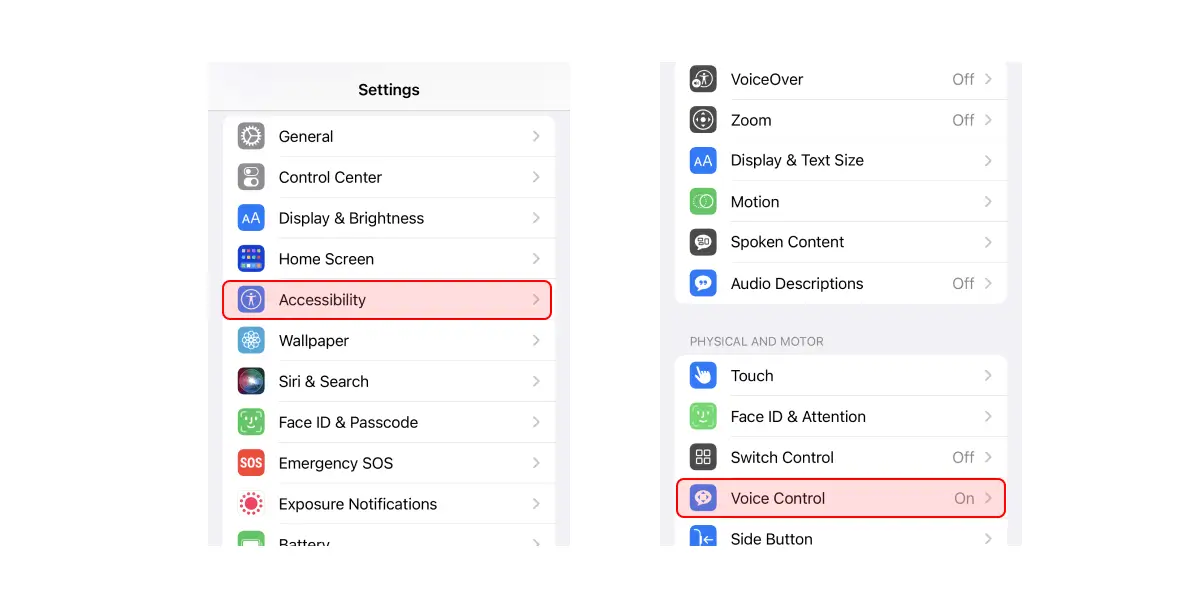
- Espere hasta que termine de descargarse si está abriendo el control de voz por primera vez
- Luego, toque Personalizar comandos seguido de Personalizado y elija Crear nuevo comando
- Después de eso, ingrese el comando que desea configurar para desbloquear su dispositivo como Desbloquear mi iPhone
- Ahora, elija la pestaña Acción y toque Ejecutar gesto personalizado
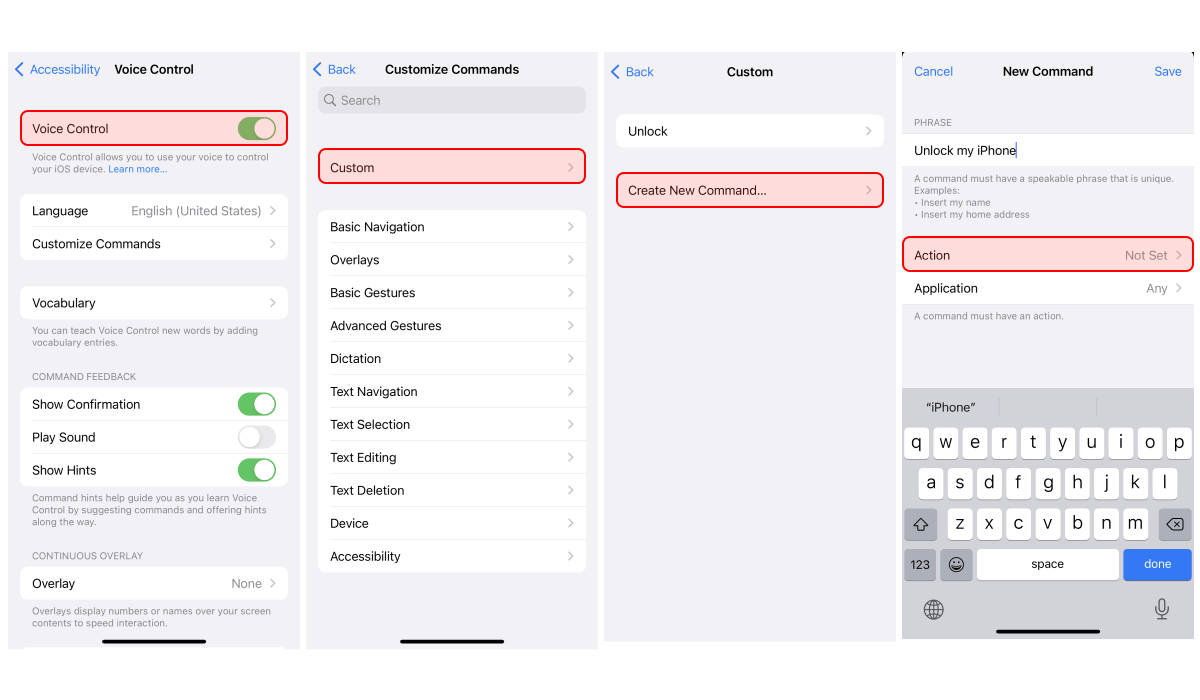
- A partir de entonces, toque Ocultar controles debajo de su pantalla
- Para hacer un gesto personalizado de desbloqueo, acceda a la siguiente pantalla y haga clic en los lugares de los dígitos de su contraseña
- Después de hacer esto, toque la opción Guardar en la esquina superior derecha
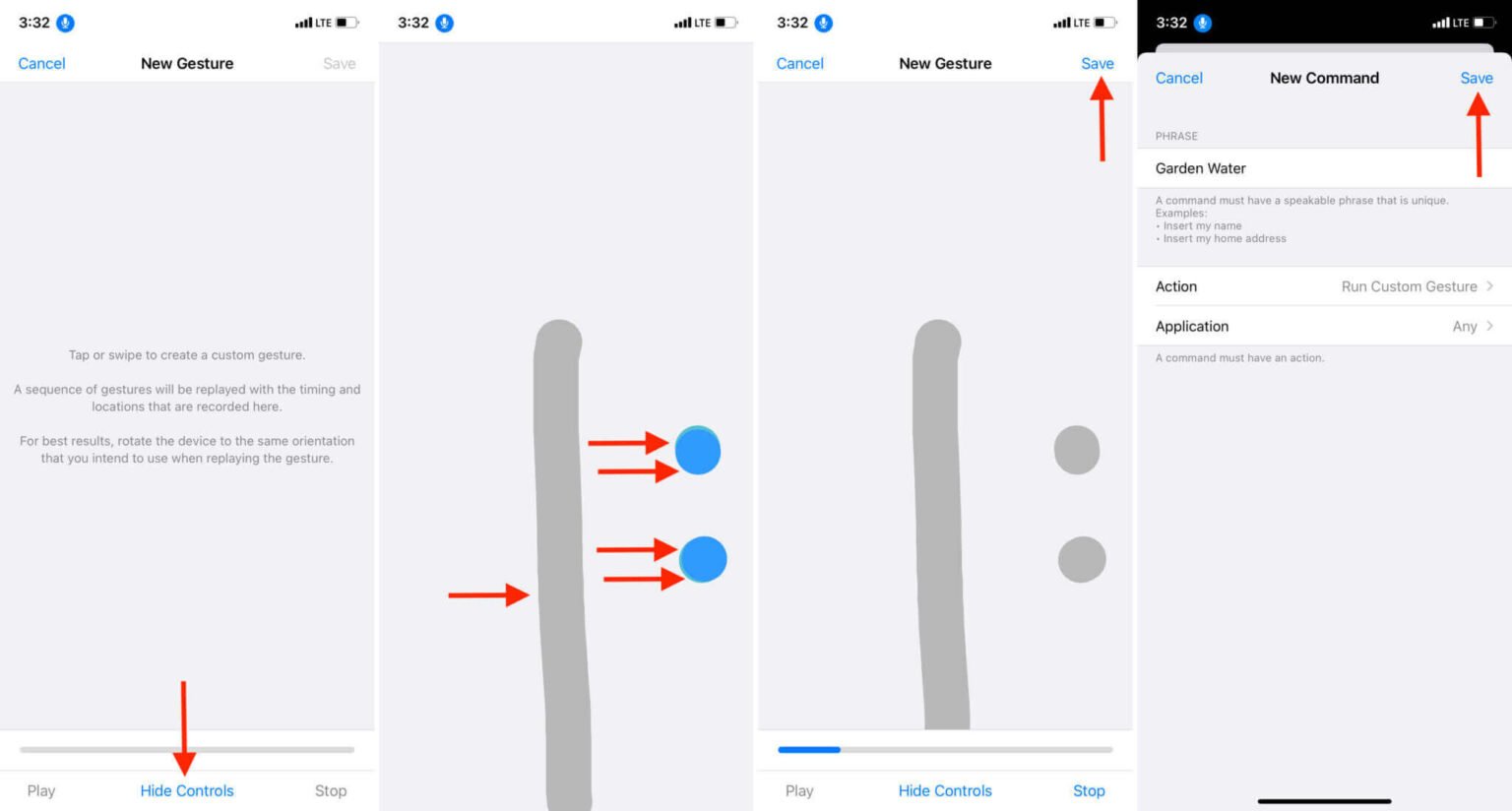
- Ahora, regresa y guarda de nuevo
- A continuación, apague la identificación de la cara
- Finalmente, vea si el control de voz está activado o no dando una instrucción de voz que ha creado
Método 5: Desbloquear iPhone usando Tricking Siri
En este método, aprenderá a desbloquear su iPhone usando Siri. No hay problema de pérdida de datos y es 100% viable. Este es el método más simple para desbloquear tu iPhone sin ingresar una contraseña. Además, los usuarios obtienen la forma de publicar y leer mensajes en Facebook a través del concepto Siri.
Estos son los pasos para saber cómo puedes usar Siri para desbloquear tu iPhone:
- Para activar esta función, mantenga presionado el botón Inicio de su iPhone y Siri se activará de inmediato. Después de su activación, ahora está listo para escuchar su comando de voz. Para comprobarlo, pide a Siri que inicie el reloj para corregir cómo desbloquear el iPhone. Después de que aparezca el reloj en la pantalla de su iPhone, simplemente tóquelo para continuar

- El reloj mostrará una lista de melodías, elija cualquiera de ellas para su despertador
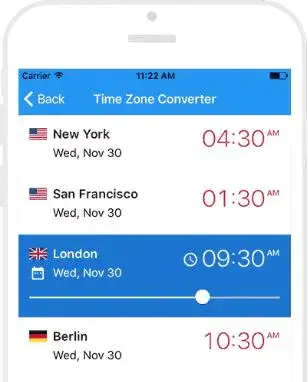
- Entre esas opciones, tendrá que comprar más opciones de melodías, toque eso y será redirigido a la tienda de iTunes.
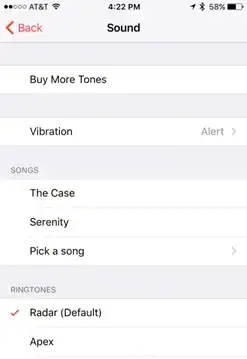
- Ahora, toque el botón Inicio para volver a la pantalla principal de su iPhone
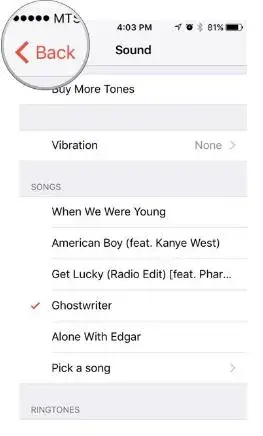
Eso es todo, ahora puede usar fácilmente su iPhone sin ningún código de acceso. Pero no olvides que solo funciona en las versiones iOS 10.3.2 y 10.3.3.
Método 6: Desbloquear iPhone sin contraseña a través del método TikTok
En este método aprenderemos un truco para desbloquear iPhone sin usar contraseña ni Face ID como se hacía este método en TikTok. Dice que puede ingresar a la cámara del teléfono o la calculadora a través del panel de control y puede desbloquear el dispositivo sin Face ID.
Estos son los pasos a seguir:
- Arrastre hacia abajo su centro de control (si desea verificar si funciona o no, cubra la cámara de su iPhone). Si está utilizando modelos más antiguos de iPhone, como iPhone 6/7/8, arrastre hacia arriba
- Ahora, deshabilite Wi-Fi, Bluetooth y datos móviles. A partir de entonces, habilite el modo Avión
- Después de eso, puede iniciar la calculadora, a la que se puede acceder fácilmente desde el Centro de control y no necesita ningún código de acceso ni nada.
- Voltee su iPhone horizontalmente para abrir la calculadora científica e ingrese en lugar decimal: 7+4+ EE=280000
- Ahora, gire su iPhone hacia los lados para acceder al modo científico y presione “IN”, luego toque “Rand”
Eso es todo, ahora desliza tu iPhone hacia arriba y se desbloqueará.
Conclusión
Por lo tanto, este blog termina aquí y espero que haya pasado por alto con éxito su iPhone sin un código de acceso/identificación facial. Sucede la mayoría de las veces que olvidamos el código de acceso de nuestro dispositivo. Pero no hay por qué entrar en pánico, ya que hay varias formas disponibles para eludir el iPhone bloqueado sin contraseña .
También sugirió usar la herramienta de desbloqueo iPhone que permite desbloquear fácilmente iPhone/iPad sin pérdida de datos.
Además, si tiene alguna sugerencia o consulta, déjela en la sección de comentarios a continuación.
Sophia Louis is a professional blogger and SEO expert. Loves to write blogs & articles related to Android & iOS Phones. She is the founder of es.android-ios-data-recovery.com and always looks forward to solve issues related to Android & iOS devices